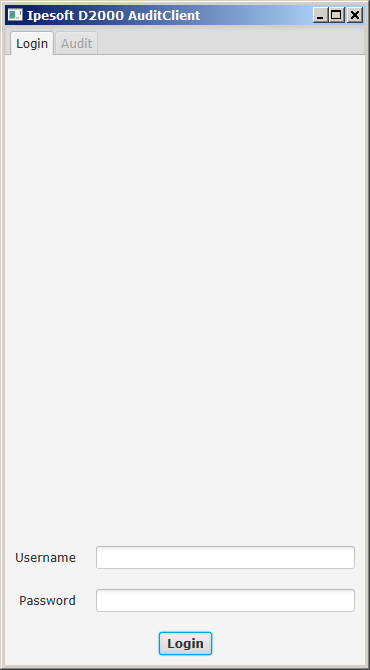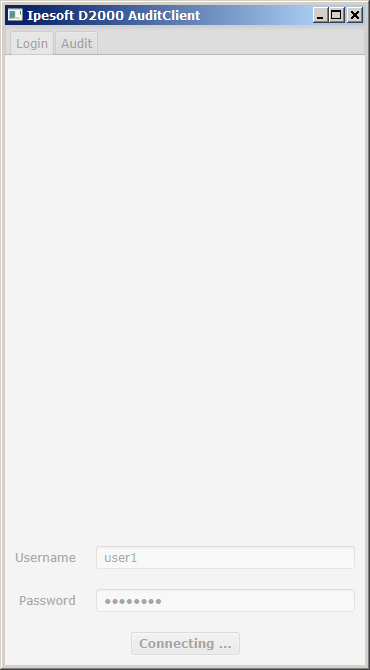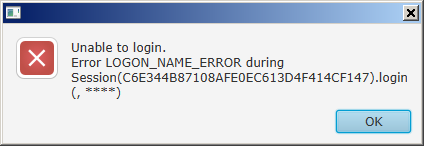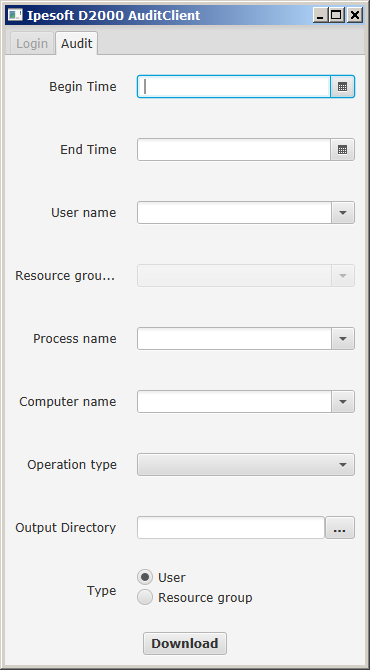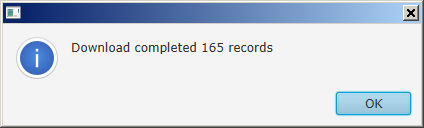Na získanie záznamov o zmenách objektov typu Užívateľ a Skupina objektov slúži utilita AuditClient, ktorá sa nachádza v inštalačnom adresári D2000, podadresár Utils. Na jej spustenie je potrebná Java 8 11 alebo novšia.
Utilita na pripojenie k D2000 aplikačnému serveru potrebuje bežiaci servis D2Connector. V prípade redundantných D2000 aplikačných serverov je odporúčané, aby bola pre tento účel ku každému serveru pevne pripojená jedna inštancia D2Connector-a (spustená s parametrom /SmenoServera).
...
Štartovacie parametre utility AuditClient
| Parameter | Význam parametra |
|---|---|
| -w hostname | Názov klienta, podľa ktorého sa bude volať proces v D2000. (Ako parameter /W) Ak nie je parameter použitý, použije sa názov počítača z premennej prostredia COMPUTERNAME alebo HOSTNAME |
| -c server:port[;certificate] | Adresa pre pripojenie sa ku D2Connector-u:
|
| -u username | Meno pre prihlásenie sa do D2000. Povinné v automatickom režime. V GUI režime je možné zadať v prihlasovacom okne. |
| -p password | Heslo pre prihlásenie sa do D2000. Povinné v automatickom režime. V GUI režime je možné zadať v prihlasovacom okne. |
| -a | Automatické prihlásenie sa v GUI režime. |
| -l logDir | Špecifikuje cestu k adresáru, do ktorého bude AuditClient ukladať LOG súbory. Ak sa parameter neuvedie, súbory sa ukladajú do adresára špecifikovaného premennou prostredia %TEMP%. |
| -o outputDir | Predvyplní cestu k adresáru, do ktorého bude AuditClient ukladať výstupné XML súbory. Cestu k adresáru je |
GUI možné zmeniť aj dodatočne. V automatickom režime je údaj povinný. | |
| -r | Súbory v outputDir budú nahradené/prepísané novými dátami. Ak sa |
| neuvedie, |
| do existujúcich súborov bude dopisované na koniec. | |
| --du interval | Aktivuje automatický režim a stiahne auditovacie dáta pre požívateľov za špecifikovaný časový interval. |
| --dg interval | Aktivuje automaticý režim a stiahne auditovacie dáta pre resource group za časový interval. |
Určenie časového intervalu pre automatický režim
Časový interval pre automatický režim je zadávaný ako relatívny časový interval voči aktuálnemu času servera a jeho časovej zóne.
Príklad časového intervalu: 0M:-1m
Časový interval sa skladá z časti pre beginTime a endTime, oddelené sú dvojbodkou.
Časový údaj jednej časti sa skladá z čísla a jednotky času
Jednotky času sú:
- minúta: m
- hodina: H
- deň: D
- týždeň: W
- mesiac: M
- rok: Y
Čas je vypočítaný nasledovným postupom:
- Aktuálny čas je zarovnaný na hranu časovej jednotky doľava (posledná ukončená minúta/hodina/...)
- Od zarovnaného času je odpočítaný požadovaný počet časových jednotiek. (Záporná hodnota = pripočítanie)
Príklady pre aktuálny čas 12:19:34 25. február 2021
0M --> 00:00:00 1. február 2021.
1M --> 00:00:00 1. január 2021.
0m --> 12:19:00 25. február 2021.
-1m --> 12:20:00 25. február 2021.
Spustenie aplikácie AuditClient
Ak je v systéme správne nainštalovaná Java 8 (alebo novšia) a má zaregistrovanú príponu súborov .JAR, aplikáciu by malo byť možné spustiť priamo dvojitým kliknutím na súbor AuditClient.jar. Pokiaľ systém nerozpoznal typ súboru správne, je potrebné nájsť program javaw.exe na mieste inštalácie a spustiť z príkazového riadku. Napr.:
"c:\Program Files\Java\jre8\bin\javaw.exe" –jar AuditClient.jar
...
Po štarte zobrazí AuditClient kartu Login, do ktorej sa vyplnia prihlasovacie údaje do D2000 aplikácie. Stlačením tlačidla Login sa spustí proces prihlasovania, počas ktorého sú ovládacie prvky okna zablokované (indikované šedou farbou). Text tlačidla sa mení, čím indikuje priebeh procesu prihlasovania sa:
- Connecting ... – indikuje nadväzovanie spojenia s D2Connector-om.
- Logging in ... – indikuje overovanie prihlasovacích údajov D2000 serverom.
- Downloading filters ... – indikuje úspešné prihlásenie, avšak ešte prebieha sťahovanie filtrovacích údajov zo servera.
Neúspešné prihlásenie indikuje dialóg s popisom chyby:
- Unable to initialize connection to d2connector – nie je možné nadviazať spojenie s D2Connector-om. Skontrolujte, či proces beží, či počúva na adrese, ktorú sa pokúšate kontaktovať a či spojeniu nebráni firewall.
- Unable to login – D2000 server odmietol prihlásenie do systému. Skontrolujte platnosť prihlasovacích údajov a taktiež, či je D2000 server aktívny. (D2Connector môže prijímať spojenia aj v prípade, ak je server vypnutý). V prípade redundancie je nutné prvýkrát sa pripojiť najskôr k HOT serveru. Po odpojení sa je možné následne pracovať aj s SBS servermi.
- Connection to d2connector lost – Správa sa zobrazí, ak bolo spojenie úspešne nadviazané ale neskôr bolo v dôsledku komunikačnej chyby prerušené.
- Incomplete filter list for ... – Správa sa zobrazí, ak pre chybu na strane monitorovacej databázy nebolo možné prečítať kompletný zoznam filtrovacích údajov. Práca s aplikáciou je možná, ale filtrovací zoznam bude neúplný.
Stiahnutie záznamov z monitorovacej databázy
Po úspešnom prihlásení zobrazí AuditClient kartu Audit, ktorou sa riadi sťahovanie záznamov o zmenách objektov typu Užívateľa Skupina objektov. Zoznam stiahnutých záznamov je možné skrátiť viacerými obmedzujúcimi podmienkami:
- Begin Time – dátum prvého dňa (od polnoci), pre ktorý majú byť zmeny stiahnuté. Nevyplnený údaj znamená neohraničený začiatok obdobia.
- End Time – dátum posledného dňa (vrátane až do polnoci), pre ktorý majú byť zmeny stiahnuté. Nevyplnený údaj znamená neohraničený koniec obdobia.
- User Name – filtrovanie podľa mena objektu typu používateľ. Je možné použiť znak percento ako zástupný znak za skupinu ľubovoľných znakov (Napr. hodnota filtra T% vyberie všetky objekty, ktoré začínajú znakom T). Prázdna hodnota znamená neohraničený výber.
- Resource group name – filtrovanie podľa mena skupiny objektov.. Je možné použiť znak percento ako zástupný znak za skupinu ľubovoľných znakov (Napr. hodnota filtra T% vyberie všetky objekty, ktoré začínajú znakom T). Prázdna hodnota znamená neohraničený výber.
- Process Name – filtrovanie podľa mena procesu. Je možné použiť znak percento ako zástupný znak za skupinu ľubovoľných znakov (Napr. hodnota filtra T% vyberie všetky objekty, ktoré začínajú znakom T). Prázdna hodnota znamená neohraničený výber.
- Computer Name – filtrovanie podľa mena počítača. Je možné použiť znak percento ako zástupný znak za skupinu ľubovoľných znakov (Napr. hodnota filtra T% vyberie všetky objekty, ktoré začínajú znakom T). Prázdna hodnota znamená neohraničený výber.
- Operation Type – filtrovanie podľa typu operácie. Ide o výber z uzatvorenej množiny operácií.
- Type – Výber typu záznamov. Vyberá sa medzi záznamami typu používateľa a skupina objektov.
Pred samotným spustením sťahovania záznamov je nevyhnutné zvoliť adresár, do ktorého budú stiahnuté záznamy uložené – položka Output Directory.
Sťahovanie sa spustí stlačením tlačidla Download. Počas sťahovania sú všetky ovládacie prvky okna zablokované a text tlačidla indikuje prebiehajúcu aktivitu. Číslo v popise tlačidla za textom „Downloading...“ označuje počet doteraz stiahnutých záznamov.
O výsledku sťahovania informuje dialógové okno.
Ďalšie spracovanie stiahnutých súborov
...